导出日志数据
可通过"导出日志数据"操作导出记录数据。可以使用 Excel 等软件程序查看导出的 CSV 文件或 TXT 文件。
命名规范
块

文本
exportLogData(LOGGINGGROUP, false, false);
1 2 3
1: 记录组
2: Export Latest Data
3: Append to Existing File
有关导出的更多信息,请参见以下内容。
示例
| 示例 | [Export Latest Data]*1 | [Append to Existing File]*1 | [记录组]属性窗口中的[附加日期/时间] |
| 示例 1 | 未选中 | 未选中 | 未选中 |
| 示例 2 | 未选中 | 未选中 | 选中 |
| 示例 3 | 选中 | 未选中 | 未选中 |
| 示例 4 | 选中 | 未选中 | 选中 |
| 示例 5 | 未选中 | 选中 | 未选中/选中 |
| 示例 6 | 选中 | 选中 | 未选中/选中 |
*1 当 [脚本模式] 为 [文本] 时,"未选中" = 'false', "选中" = 'true'。
示例 1
[Export Latest Data]:未选中
[Append to Existing File]:未选中
[记录组]属性窗口中的[附加日期/时间]:未选中
1.第一个导出日志数据操作在记录第三条记录后执行,生成如下所示的LoggingGroup1.csv文件。
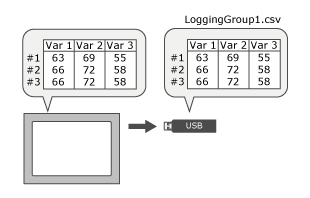
2.在记录第五条记录之后执行第二个导出日志数据操作时,所有日志数据都会覆盖现有文件。

示例 2
[Export Latest Data]:未选中
[Append to Existing File]:未选中
[记录组]属性窗口中的[附加日期/时间]:选中
1.第一个导出日志数据操作在记录第三个记录后执行,生成如下所示的csv文件。
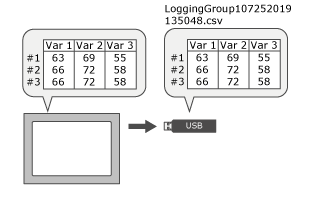 2.在记录第五条记录之后执行第二个导出日志数据操作时,所有日志数据会写入新的csv文件。
2.在记录第五条记录之后执行第二个导出日志数据操作时,所有日志数据会写入新的csv文件。 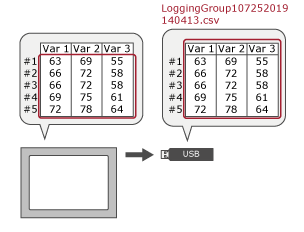
示例 3
[Export Latest Data]:选中
[Append to Existing File]:未选中
[记录组]属性窗口中的[附加日期/时间]:未选中
1.第一个导出日志数据操作在记录第三条记录后执行,生成如下所示的LoggingGroup1.csv文件。
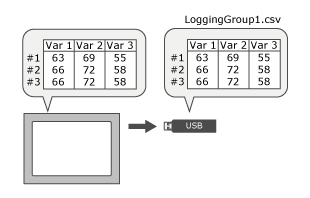
2.在记录第五条记录后执行第二次导出日志数据操作时,只有上一次导出后的记录才会写入新的csv文件。
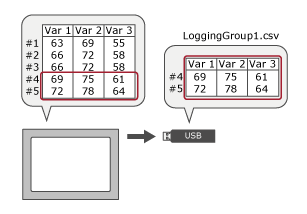
示例 4
[Export Latest Data]:选中
[Append to Existing File]:未选中
[记录组]属性窗口中的[附加日期/时间]:选中
1.第一个导出日志数据操作在记录第三个记录后执行,生成如下所示的csv文件。
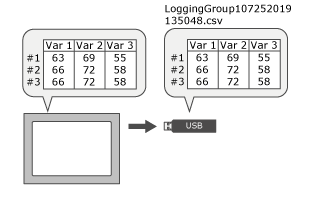 2.在记录第五条记录后执行第二次导出日志数据操作时,只有上一次导出后的记录才会形成新的csv文件。
2.在记录第五条记录后执行第二次导出日志数据操作时,只有上一次导出后的记录才会形成新的csv文件。 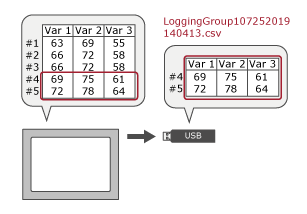
示例 5
[Export Latest Data]:未选中
[Append to Existing File]:选中
[记录组]属性窗口中的[附加日期/时间]:未选中/选中
1.第一个导出日志数据操作在记录第三条记录后执行,生成如下所示的LoggingGroup1.csv文件。
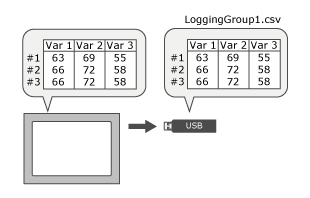
2.在记录第五条记录之后执行第二个导出日志数据操作时,所有日志数据会附加到现有记录,形成重复数据,无论[附加日期/时间]设置如何。
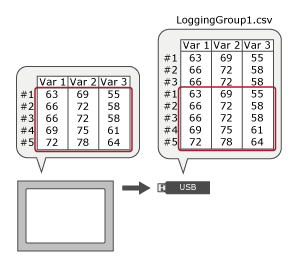
示例 6
[Export Latest Data]:选中
[Append to Existing File]:选中
[记录组]属性窗口中的[附加日期/时间]:未选中/选中
1.第一个导出日志数据操作在记录第三条记录后执行,生成如下所示的LoggingGroup1.csv文件。
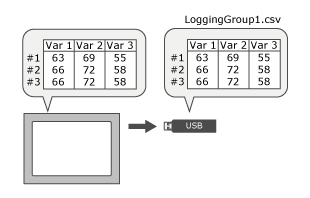
2.在记录第五条记录后执行第二次导出日志数据操作时,只有上一次导出后的日志数据才会附加到现有记录,无论[附加日期/时间]设置如何。
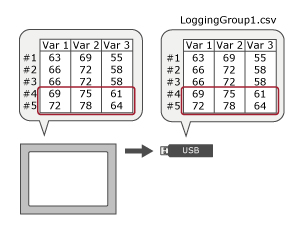
当使用 SP5000 系列 Open Box (Windows 10 IoT Enterprise 型) 时
注意 |
如果未能遵守本说明,可能会导致设备损坏。 |